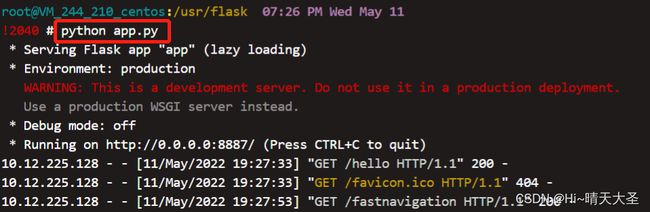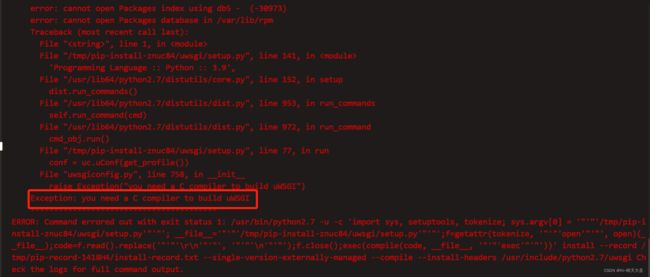Nginx+uWSGI+Flask服务部署
一、网络架构:
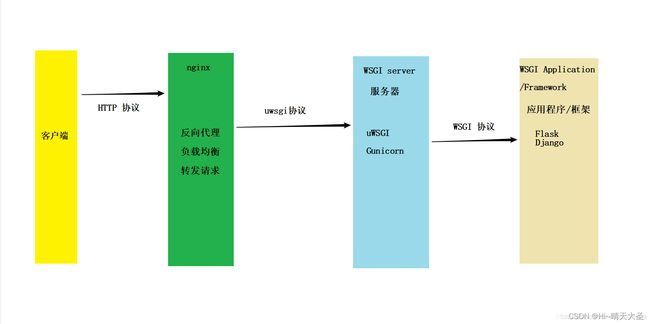
调用流:当客户端发送服务请求时,若使用nginx作为代理服务器的话,先转为nginx服务器处理,然后再转给uwsgi服务器,再由uwsgi来调用项目中的代码处理服务请求并返回。
二、安装yum
1、yum:Shell软件包管理器。
基于RPM包管理,能够从指定的服务器下载并安装软件包,而且可以自动处理依赖性关系,一次安装所有依赖的软件包,无须繁琐地一次次下载、安装
2、yum工具安装
2.1、下载yum安装包并解压
wget http://yum.baseurl.org/download/3.2/yum-3.2.28.tar.gz
2.2、解压
tar -zxvf yum-3.2.28.tar.gz
2.3、进入yum-3.2.28文件夹中进行安装,执行安装指令
cd yum-3.2.28
sudo apt install yum
2.4、查看是否安装yum
输入:rpm -qa yum
2.5、更新到新版本
yum check-update
yum update
yum clean all
3、yum常用命令
yum install 安装软件
yum remove 卸载软件
yum upgrade 升级软件
yum info 查看软件信息
yum list installed 查看已安装的软件包
三、安装gcc
yum install gcc #GNU开发语言编译器
四、安装python(python中已自带pip安装)
- python中已自带pip安装,若没有带,则需要额外安装
- Linux也支持pip命令
1、安装依赖
sudo yum -y install zlib-devel bzip2-devel openssl-devel ncurses-devel sqlite-devel readline-devel tk-devel gdbm-devel db4-devel libpcap-devel xz-devel libffi-devel
2、下载安装包,如Python3.7.2
wget https://www.python.org/ftp/python/3.7.2/Python-3.7.2.tgz
3、解压缩安装包
tar -zxvf Python-3.7.2.tgz
4、配置安装路径
一般配置的是/usr/local/python3,即将python安装到这个位置
cd Python-3.7.2 #一定要先cd到安装包目录
./configure prefix=/usr/local/python3
5、编译安装python3
python包即Python-3.7.2目录下执行:
make && make install #注意是在python包即Python-3.7.2目录下执行
6、添加软链接,让python3和pip3这两个命令指向刚刚安装的python3
ln -s /usr/local/python3/bin/python3.7 /usr/bin/python3 #也可能是python/python3,可以进入/usr/local/python3/bin看下
ln -s /usr/local/python3/bin/pip3.7 /usr/bin/pip3 #也可能是pip/pip3,可以进入/usr/local/python3/bin看下
7、检验python3安装是否ok
python3 -V
8、检查pip3安装是否OK
pip3 -V
9、pip3升级
pip3 install --upgrade pip
附:pip的升级```
```bash
pip install --upgrade pip
五、安装uWSGI
pip install uwsgi
问题1:若存在报错如Exception: you need a C compiler to build uWSGI等错误信息,则需要yum安装gcc
yum install gcc
或者安装python-devel,注意需要安装对应版本的devl才可以,如:
yum install python36-devel #如python版本是python 3.6.x,则此处安装对应版本的devel
当然得先安装yum
问题2:问题1解决后,安装仍然存在问题,特别使用的python版本是python2.xx时,则需要使用python3.xx,使用pip3 install uwsgi 或pip install uwsgi
六、安装flask
pip install flask
#pip命令安装flask时会同步安装jinja2和werkzeug,其它场合如果需要也可以通过pip install单独安装
备注:pip命令安装flask时会同步安装jinja2和werkzeug
七、将项目文件传输到服务器
1、压缩项目工程文件夹,如flask.zip
2、放到某个目录下,如 /usr/或者新建某个文件目录
3、使用unzip命令解压
八、创建和配置 uwsgi 配置文件 uwsgi.ini
uwsgi.ini的配置文件放在了项目目录下,跟flask的启动脚本放在同一目录下。
touch uwsgi.ini
vim uwsgi.ini
配置如下:
[uwsgi]
socket=0.0.0.0:5000 #socket协议,用于和nginx通讯,端口可配置成别的端口;如果有nginx在uwsgi之前作为代理的话应该配socket 如:socket=0.0.0.0:5000,
#而如果客户端请求不经过(不搭建)Nginx代理服务器,服务请求直接到uwsgi服务器的话那么就配http。如:http=0.0.0.0:5000;IP和端口与项目启动文件app.py中一致; 127.0.0.1虽然是表示本地IP,但想要在网络上访问必须设置host=0.0.0.0才不受IP限制
chdir=/usr/flask/ #项目目录,定位到项目的第一层,具体配置根据实际目录情况而定,如项目名称为falsk
wsgi-file=/usr/flask/manage.py #项目启动文件,实际也可能不是这个命名(需要带上文件路径,视具体目录情况而定)
callable=app #程序内的application变量名,也即执行run方法的那个实例的名称
master=true #启动主进程,来管理其他进程,其它的uwsgi进程都是这个master进程的子进程,如果kill这个master进程,相当于重启所有的uwsgi进程。
processes=4 #进程数
threads=10 #每个进程中线程数
daemonize=uwsgi.log #使进程在后台运行,并将日志打到指定的日志文件,文件若不存在则会自动创建
disable-logging=true :#不记录请求信息的日志,只记录错误以及uWSGI内部消息到日志中。如果不开启这项,日志中会大量请求记录:
pidfile=uwsgi.pid #进程号存储文件,若不存在则会自动创建,pid里面只记录一个进程号,若存在多个进程processes,则使用uwsgi命令通过uwsgi.pid文件停止、重启uwsgi服务不全
buffer-size=65536#设置用于uwsgi包解析的内部缓存区大小为64k,默认是4k。不设置该关键字,请求超过4k就会报错,
harakiri=60# 超过时间,单位秒
vacuum=True # 当服务器退出的时候自动清理环境
备注:非注释复制文件
[uwsgi]
http=0.0.0.0:443
chdir=/usr/flask/ #视具体目录而定
wsgi-file=/usr/flask/app.py #视具体目录、文件命名情况而定
callable=app
master=true
processes=1
threads=10
daemonize=uwsgi.log
disable-logging=true
pidfile=uwsgi.pid
buffer-size=65536
harakiri=60
vacuum=True
九、启动服务
若进入项目下(uwsgi.ini所在的文件夹下),执行如下启动命令:
uwsgi --ini uwsgi.ini # 启动uwsgi服务
启动成功信息:
[uWSGI] getting INI configuration from uwsgi.ini
ps -ef |grep uwsgi 查看当前是否开启的uwsgi进程
启动失败可查看uwsgi日志,日志位置在配置文件中我们自己配置的路径 tail -f uwsgi
若不通过配置文件启动uwsgi服务,也可以通过命令启动:
uwsgi --http 0.0.0.0:443 --wsgi-file app.py --callable app --processes 4 --threads 2
常用命令:
uWSGI 通过 xxx.ini 启动后会在相同目录下生成一个 xxx.pid 的文件,里面只有一行内容是 uWSGI 的主进程的进程号。
uwsgi --ini cms_uwsgi.ini //启动
uwsgi cms_uwsgi.ini --deamonize //后台运行启动
uwsgi --stop uwsgi.pid //停止服务
uwsgi --reload uwsgi.pid //可以无缝重启服务
若不使用nginx,则如上即可完成uwsgi服务部署即OK;若想使用nginx作为服务代理,则在步骤六启动uwsgi服务前需要先执行如下步骤;
Linux启动python程序其它方法:
linux启动python程序还有另外一种方式:python xxx.py
此种方式若要python程序后台运行,则需要后面加上 & ,如python xxx.py &
这种启动就是直接运行python程序服务文件了,而不是使用uwsgi服务器
重新部署时,先查找进程就直接查找python进程:ps -ef|grep python
然后kill -9 进程号 删除服务进程部署文件上传成功后再启动python程序服务文件。
备注:不要CTRL+C停止,关闭当前页面即可
yum install nginx
十一、nginx配置
修改nginx配置文件nginx.conf ,将原来默认内容删掉,添加如下:
server {
listen 80;
server_name localhost;
location / {
include uwsgi_params;
uwsgi_pass 127.0.0.1:5000;
}
}
说明:
listen监听端口,也就是我们在浏览器要访问的端口,默认80;Nginx在80端口上监听从外部来的请求,并把所有请求转发到监听5000端口的WSGI应用。
server_name外网访问服务器的地址
include uwsgi_params 引入uwsgi配置
proxy_pass就是启动flask项目绑定的host和port,也即应用程序启动文件app.py中配置的host和port,配置与uwsgi的配置文件里的socket一致。
备注:如果有多个项目的话,在一个nginx下部署多个应用, 如果用域名到很简单配置多个nginx server 和uwsgi就可以
# 第一个服务器
server {
listen 192.168.1.1:80; # 监听此ip的80端口
server_name example.org www.example.org; # 服务器名
...
}
# 第二个服务器
server {
listen 192.168.1.1:80 default_server; # 监听此ip的80端口
server_name example.net www.example.net; # 服务器名,为此ip,端口的默认服务器
...
}
# 第三个服务器
server {
listen 192.168.1.2:80 default_server; # 监听此ip的80端口
server_name example.com www.example.com; # 服务器名,为此ip,端口的默认服务器
...
}
十二、启动nginx
service nginx start #启动nginx
service nginx status # 查看nginx状态,是否启动
service nginx restart # 重启nginx
ps -ef |grep nginx # 查看nginx是否已启动
kill -9 nginx #强制停止
tail -f error.log #查看nginx日志
十一、可能存在的问题
1、如果遇到问题,先查看nginx是否启动成功,如果没成功,nginx日志
当nginx成功以后再去排uwsgi的错误,看看是不是Flask项目的python环境没对应上,或者是缺少某些模块 查看uwsgi日志,找到日志文件的目录 tail -f uwsgi.log
2、Python3安装后导致yum不能使用,因为执行yum需要python2的版本,修改两个文件
vim /usr/bin/yum
vim /usr/libexec/urlgrabber-ext-down 把#!/usr/bin/python 修改为 #!/usr/bin/python2
3、通过nginx访问时自动加末尾斜杠的问题
配置完nginx之后访问每次都是404,经过原因排查,发现是这么回事:
在后端代码中,我写的是@app.route(‘/info’,methods=[‘GET’,‘POST’])这样的。当不使用uwsgi+nginx部署,而是用flask自带的web服务器进行测试时,我访问xxxx:xx/info,可以访问到界面。但是通过nginx访问时,nginx会把所有末尾不带斜杠的非文件类请求都加上斜杠,并且给出301回应,然后重定向到有斜杠的URL下。这可能是因为其他一些比较经典的WEB开发语言中请求往往是一个文件如.php,.aspx,.html等,而python的框架实际上是把一个“目录”节点作为一个html文件给出了。这就使得末尾要加上一个斜杠,才能让nginx知道这是一个指向目录的请求。
解决的办法也很简单,通过浏览器直接发起GET请求的页面(也就是一定要经过nginx访问的),路由设置时记得加上末尾的斜杠就好了。因为不同过键盘打到浏览器地址栏这种方式的GET请求(比如页面的一个超链接的href值,或者AJAX发起指向的URL)都是不会自动补齐斜杠的,所以其他那些页面也都不会受影响。
4、Linux安装uWSGI失败处理办法Exception: you need a C compiler to build uWSGI